Microsoft 365 の SharePoint 管理者 は、ユーザーが一部の "クラシック" 機能 ("スクリプト エディター Web パーツ" など) を操作できるようにする方法として、カスタム スクリプトを一時的に許可し、サイトやページの外観、外観、動作を変更して、組織の目的や個々のニーズを満たすことができます。 カスタム スクリプトを許可する場合、サイトまたはページに 対する [ページの追加とカスタマイズ] アクセス許可を持つすべてのユーザーは、必要なスクリプトを追加できます。 (既定では、サイトを作成するユーザーはサイト所有者であるため、このアクセス許可を持っています)。
注:
サイトの外観を変更する簡単な方法については、「SharePoint サイトの外観を変更する」をご覧ください。
既定では、管理者が SharePoint 管理センターを使用して作成するほとんどのサイトと、New-SPOSite PowerShell コマンドを使用して作成されたすべてのサイトでは、SharePoint ではスクリプトは許可されません。 OneDrive、ユーザーが自分で作成するサイト、最新のチームとコミュニケーション サイト、organizationのルート サイトにも同じことが当てはまります。 カスタム スクリプトのセキュリティへの影響の詳細については、「カスタム スクリプトを許可する場合のセキュリティに関する考慮事項」をご覧ください。
重要
SharePoint が 2015 より前にorganization用に設定されていた場合、SharePoint 管理センターでユーザーがカスタム スクリプトを実行できないように設定されているように見えても、カスタム スクリプト設定は未構成に設定されている可能性があります。 この場合、ユーザーは SharePoint サイト間と OneDrive と SharePoint の間でアイテムをコピーできません。 SharePoint 管理センターの [設定] ページで、表示されるカスタム スクリプト設定をそのまま使用するには、[OK] を選択し、クロスサイト コピーを有効にします。 OneDrive と SharePoint の間でアイテムをコピーする方法の詳細については、「OneDrive サイトと SharePoint サイト間でファイルとフォルダーをコピーする」を参照してください。
操作方法 SharePoint サイトでカスタム スクリプトを一時的に許可しますか?
注意
組織内のサイトでカスタム スクリプトを許可する前に、セキュリティへの影響について十分にご確認ください。
特定のサイト (以前はサイト コレクションと呼ばれる) でカスタム スクリプトをすぐに許可するには、次の手順に従います。
最新の SharePoint Online 管理シェルをダウンロードします。
注:
以前のバージョンのSharePoint Online 管理シェルをインストールした場合は、[プログラムの追加と削除] に移動し、SharePoint Online 管理シェルをアンインストールします。
Microsoft 365 で SharePoint 管理者として SharePoint に接続します。 方法の詳細については、「SharePoint Online 管理シェルの使用を開始する」を参照してください。
次のコマンドを実行します。
Set-SPOSite <SiteURL> -DenyAddAndCustomizePages 0または PnP.PowerShell コマンドレット Set-PnPSite
Set-PnPSite -Identity <SiteURL> -NoScriptSite $false
カスタム スクリプトを許可する変更は、24 時間以内に "許可されていません" にオーバーライドされます。
注:
個々のユーザーの OneDrive でカスタム スクリプトを許可することはできません。
SharePoint 管理センターからカスタム スクリプトを管理操作方法?
SharePoint 管理者は、Organization内でカスタム スクリプトを管理するためのツールを SharePoint 管理センターに用意しています。 次の操作を行うことができます:
- カスタム スクリプトの状態を確認します。
- カスタム スクリプト設定を変更します。
- カスタム スクリプト設定を保持します。
カスタム スクリプトの状態操作方法確認しますか?
[アクティブ なサイト] ページの [サイト] の [カスタム スクリプト] 列が表示されます。
列は任意のビューに追加できます。 カスタム スクリプトが有効になっているすべてのサイトに簡単にアクセスできるように、[カスタム スクリプトが許可された サイト] ビューも使用できます。

カスタム スクリプト設定操作方法変更しますか?
[アクティブなサイト] ページでサイトを選択し、[設定>Custom スクリプト] で、カスタム スクリプトを許可するかブロックするかを編集できます。
![[カスタム スクリプト] 設定のスクリーンショット。](sharepointonline/media/7a9c6b79-db8b-4577-9a8c-978f011196a9.png)
カスタム スクリプトを許可するかブロックするかを決定することで、特定のサイトのカスタム スクリプト設定を制御できます。

既定では、特定のサイトのカスタム スクリプト設定に対する変更は、最大 24 時間だけ続きます。 その後、その特定のサイトの設定が [ブロック] にリセットされます。
重要
サイトが ReadOnly または *NoAccess" 状態であるためにロックされている場合、カスタム スクリプト設定の変更は SharePoint テナント管理には反映されません。 ただし、サイトの状態が [ロック解除] に戻るとすぐに、カスタム スクリプト設定は直ちに "許可されていません" に変わり、ユーザーがサイトにアクセスできるようになります。
カスタム スクリプトがブロックされたときに影響を受ける機能は何ですか?
ユーザーが OneDrive または作成したクラシック チーム サイトでカスタム スクリプトを実行できない場合、サイト管理者と所有者は、テンプレート、ソリューション、テーマ、ヘルプ ファイル コレクションなどの新しいアイテムを作成できません。 過去にカスタム スクリプトを許可していた場合、作成済みのアイテムは引き続き動作します。
ユーザーがカスタム スクリプトを実行できないようにする場合、次のサイト設定は使用できません。
| サイトの機能 | 動作 | 備考 |
|---|---|---|
| テンプレートとしてサイトを保存 | サイトの設定では利用できません。 | カスタム スクリプトがブロックされる前に作成したテンプレートからは引き続きサイトを構築できます。 |
| ドキュメント ライブラリをテンプレートとして保存 | ライブラリの設定では利用できません。 | カスタム スクリプトがブロックされる前に作成したテンプレートからは引き続きドキュメント ライブラリを構築できます。 |
| リストをテンプレートとして保存する | リスト設定で使用できなくなりました | ユーザーは、カスタム スクリプトがブロックされる前に作成されたテンプレートからリストを作成できます。 |
| テーマ ギャラリー | サイトの設定では利用できません。 | カスタム スクリプトがブロックされる前に作成したテーマは引き続き使用できます。 |
| ヘルプの設定 | サイトの設定では利用できません。 | カスタム スクリプトがブロックされる前に利用できていたヘルプ ファイル コレクションには引き続きアクセスできます。 |
| サンドボックス ソリューション | ソリューション ギャラリーはサイトの設定では利用できません。 | サンドボックス ソリューションの追加、管理、アップグレードができなくなります。 カスタム スクリプトがブロックされる前に展開されていたサンドボックス ソリューションは引き続き実行できます。 |
| SharePoint Designer | HTML ではないページは更新できなくなります。 リストの処理: [フォームの作成]、[カスタム アクション] は機能しなくなります。 サブサイト: [新しいサブサイト] と [サイトの削除] を実行すると、ブラウザーの [サイトの設定] ページにリダイレクトされます。 データ ソース: [プロパティ] ボタンは利用できなくなります。 |
一部のデータ ソースのみ開くことができます。 SharePoint Designerでカスタム スクリプトを許可しないサイトを開くには、まず、カスタム スクリプトを許可するサイトを開く必要があります。 |
| スクリプトが含まれる可能性があるオペレーティング ファイル | 次のファイルの種類は、ライブラリでアップロード、コピー、移動、または開くできません。 .asmx .ascx .aspx .htc .jar .master .swf .xap .xsf |
ライブラリ内の既存のファイルには影響しません。 |
| コンテンツ タイプへのドキュメントのアップロード | コンテンツ タイプにドキュメント テンプレートを使おうとすると、アクセス拒否メッセージが表示されます。 | ドキュメント ライブラリのドキュメント テンプレートを使用するようお勧めします。 |
| SharePoint 2010 ワークフローの発行 | SharePoint 2010 ワークフローを発行しようとすると、アクセス拒否メッセージが表示されます。 | |
| ユーザー設定のアクション | 新しいカスタム アクションを作成しようとすると、アクセスが拒否されたメッセージ。 | 既存のカスタム アクションには影響しません。 |
| デザイン マネージャー | 新しいレイアウト、マスター ページ、またはデザイン パッケージを作成しようとすると、アクセスが拒否されたメッセージ。 | ユーザーは、カスタム スクリプトがブロックされる前に作成されたページ デザインを引き続き使用できます。 |
既定では、ユーザーがカスタム スクリプトを実行できない場合は、Site プロパティ バッグを更新できません。 この動作を変更するには、次のコマンドを実行します。
Set-SPOTenant -AllowWebPropertyBagUpdateWhenDenyAddAndCustomizePagesIsEnabled $True
詳細については、「 AllowWebPropertyBagUpdateWhenDenyAddAndCustomizePagesIsEnabeld オプション」を参照してください。
カスタム スクリプトの実行が禁止されたサイトの管理者と所有者は、次の Web パーツと機能を利用できなくなります。
| Web パーツのカテゴリ | Web パーツ |
|---|---|
| ビジネス データ | ビジネス データ アクション ビジネス データ アイテム ビジネス データ アイテム ビルダー ビジネス データ リスト ビジネス データ関連リスト Excel Web Access インジケーターの詳細 ステータス リスト Visio Web Access |
| コミュニティ | このコミュニティについて 参加 個人用メンバーシップ ツール 最新情報 |
| コンテンツ ロールアップ | 分類項目 プロジェクト サマリー 関連ドキュメント RSS ビューアー サイトの集合表示 カテゴリに属するサイト 用語のプロパティ タイムライン WSRP ビューアー XML ビューアー |
| ドキュメント セット | ドキュメント セットのコンテンツ ドキュメント セットのプロパティ |
| 詳細設定 | 埋め込み |
| フォーム | HTML フォームの Web パーツ |
| メディアおよびコンテンツ | コンテンツ エディター スクリプト エディター Silverlight の Web パーツ ページ ビューアー (Web ページ URL を設定できません) |
| 検索 | 絞り込み 検索ボックス 検索ナビゲーション 検索結果 |
| 検索型コンテンツ | カタログ アイテムの再使用 |
| イベントのグループ作業 | 連絡先の詳細 メモ掲示板 組織のブラウザー サイト フィード タグ クラウド ユーザー タスク |
| マスター ページ ギャラリー | マスター ページを作成または編集できません |
| 発行サイト | マスター ページおよびページ レイアウトを作成または編集できません |
さらに、requiresCustomScript 値が true に設定されている Web パーツSharePoint Framework、次のように動作します。
- Web パーツピッカーでは、Web パーツを使用できません。
- 実行が許可されたカスタム スクリプトの間にページに追加された Web パーツのすべてのインスタンスは、それらのページに表示されなくなります。 作成者は、ページの編集中に削除できます。
スクリプト設定の変更を伝えるためのベスト プラクティスは何ですか?
カスタム スクリプトの実行を許可していたサイトでカスタム スクリプトの実行を禁止する前に、変更の内容をあらかじめ通知して、その影響をユーザーが理解できるようにしてください。 そうしないと、テーマの変更やサイトへの Web パーツの追加に慣れているユーザーは、突然、次のエラー メッセージを表示できなくなります。
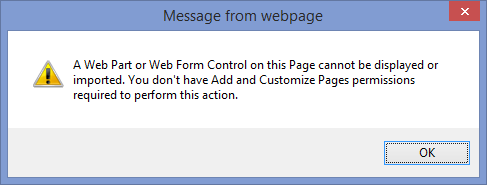
変更を事前に知らせておくことで、ユーザーの混乱とサポートへの問い合わせを減らすことができます。
